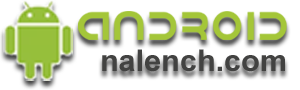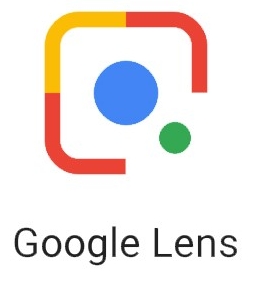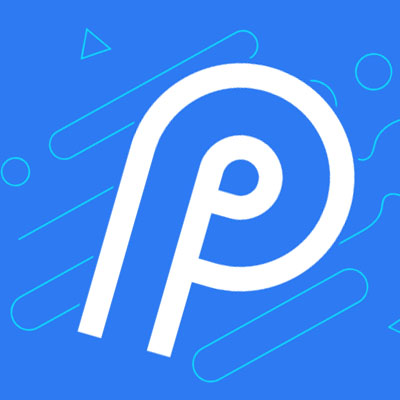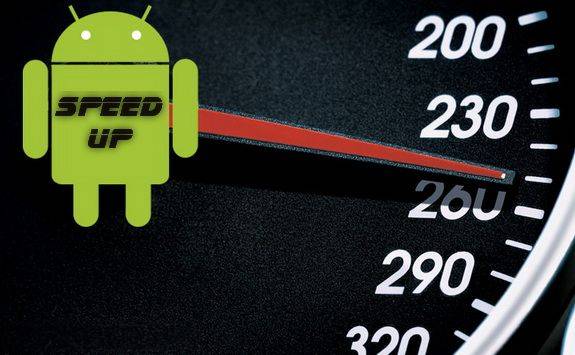 Все мы привыкли к принципу работы windows когда приложение можно открыть и оно работает и закрыть и оно закрывается, после чего снова загружать и открывать по новой, если что-то нужно сохранить, то это обязательно нужно сделать отдельной кнопкой как правило. В Android работа с памятью и приложениями устроена другим образом, нажав на кнопку «дом» мы можем только «свернуть» приложение если использовать терминологию windows и оно будет продолжать работать в фоне, либо кешировать процесс, т.е. приложение не закрывается, а сохраняется в памяти устройства в том состоянии в котором мы свернули его. Казалось бы, это удобно, но в Android существует извечная проблема продолжительности работы телефона от аккумулятора без подзарядки и приложения «висящие в фоне» продолжают тратить заряд. Прежде чем закрывать их стоит уяснить что есть два виды работы процессов, это приложения и службы. Службы специально не закрываются как правило и они требуют постоянной активности, хотя многие разработчики приложений стали активно использовать эту функцию и их приложения работают в фоне собирая сведения о вас и отправляя разработчику в рекламных и маркетинговых целях, что естественно в большинстве случаев кроме разряда батареи никакой пользы Вам не приносит.
В большинстве телефонов есть приложение «диспетчер задач» в котором можно закрыть ненужные приложения, но оно не совсем удобно, приходится его открывать каждый раз, и либо закрывать ненужные приложение по одному, либо все разом, закрывая к примеру скайп после чего приходится снова его запускать. 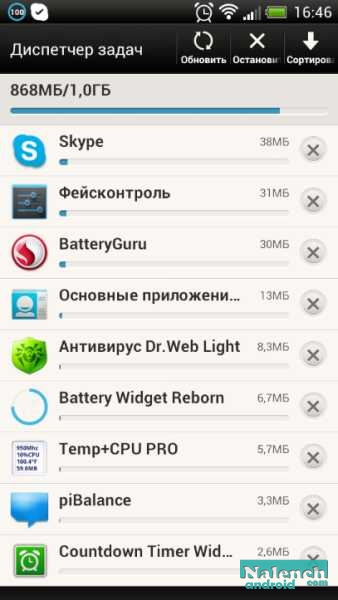 Пожалуй, одно из самых простых и функциональных приложений заменяющих его работу является TasKiller, скачать его можно по ссылке TasKiller Первым делом нужно вытащить на рабочий стол виджет который позволяет закрывать приложения одним нажатием.  Далее переходим в само приложение найдя его в списке установленных программ и выбираем те приложения, которые не нужно закрывать при нажатии на виджет, при нажатии на иконку приложения которое висит в памяти мы видим три варианта действий: закрыть, добавить в исключения для виджета и открыть его. Те приложения, которые вы включили в список исключений будут с синим названием, наклонное название обозначает что это служба, желтым цветом выделены названия системных приложений. 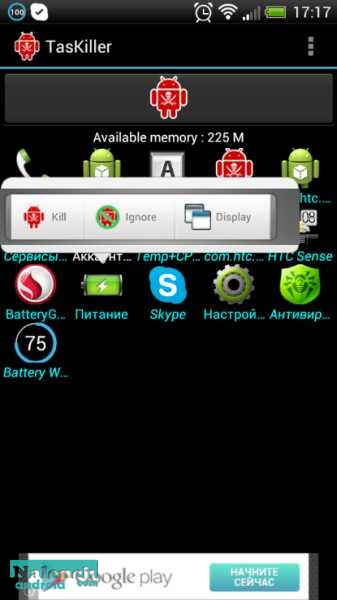 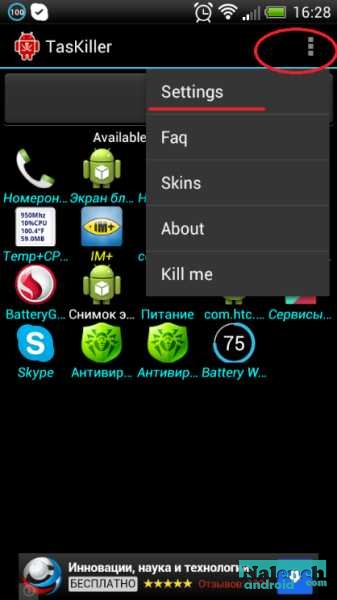 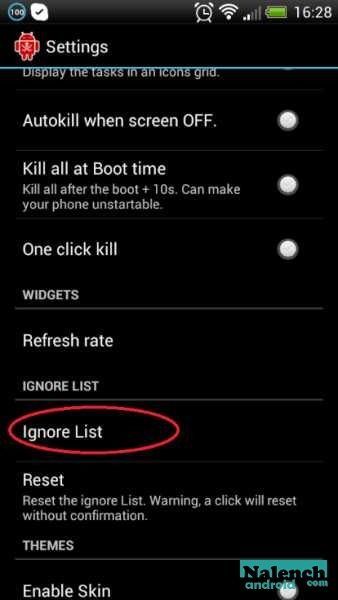 После того как вы выбрали приложения которые не нужно закрывать при нажатии на виджет вы можете нажать меню и зайти в настройки и найдя пункт «Ignor list» увидите выбранные Вами приложения и убрать их этого списка если это потребуется. Строчка «Hide ignor application» позволяет скрыть из списка работающих программ в приложении те, которые вы скрыли для автоматического завершения виджетом, «autokillwhen screen OFF» позволяет автоматически закрывать все приложении при выключении экрана. Виджет закрывает только приложения и не закрывает службы, чтобы закрыть из нужно открыть программу, службы выделены наклонным шрифтом в названии и нажав на нее нажать kill после чего откроется диспетчер служб android и вы сможете из отключить в нем. Большинство приложений настроены на автозагрузку при включении телефон и кнопкой «kill all at boot time» вы сможете выбрать время после которого TasKiller закроет все приложения которые не внесены в список исключений, однако стоит отметить что автозагрузка в Android возможно не только при включении телефона, но и по условиям, причем практическим любым, изменилось местоположения устройства, изменилось время, вы вошли в аккаунт или открыли какое либо приложение и т.д., чтобы этого избежать существуют множество приложений аналогичных TasKiller, однако результата от них нет, т.к. закрывая приложения и постоянно делая проверку запущенных программ они тратят сравнимое, если не большее количество заряда батареи, чтобы решить эту проблему кардинально и убрать из системы условия запуска приложений можно воспользоваться программой Autostarts, об этом вы сможете прочитать в статьях про root доступ в телефоне и автозагрузку в Android. |
|||||||
|
4-04-2014, 20:24